实验介绍:本文主要介绍在虚拟机Linux环境中搭建DNS(域名解析系统)服务器,并最终能够实现域名的正向和反向解析,最终通过一台win7系统的虚拟机能够用域名www.benet.com访问另外一台win7系统的虚拟机。
1、 首先给Linux主机配IP地址,本文Linux的IP地址192.168.1.25,用于访问网站的win7虚拟机的IP地址为192.168.1.50,提供网站服务的win7虚拟机的IP地址为192.168.1.100。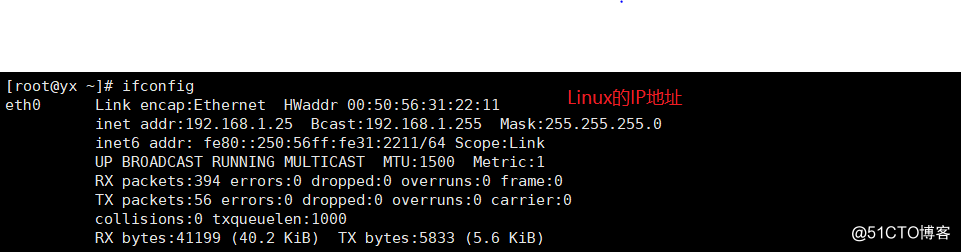


2、在Linux上安装Bind服务,系统光盘中自带了bind软件包,挂载后直接安装。
3、安装成功后,会自动增加一个named的系统服务,下面主要修改named服务的配置文件,主要有三个/etc/named.conf、/etc/named.rfc1912.zones、/var/named/目录下的模板文件。
4、首先修改/etc/named.conf主配置文件。

5、下面修改/etc/named.rfc1912.zones区域配置文件,添加或者直接在里面修改两块块zone区域,一块用于正向解析,另外一块用于反向解析。
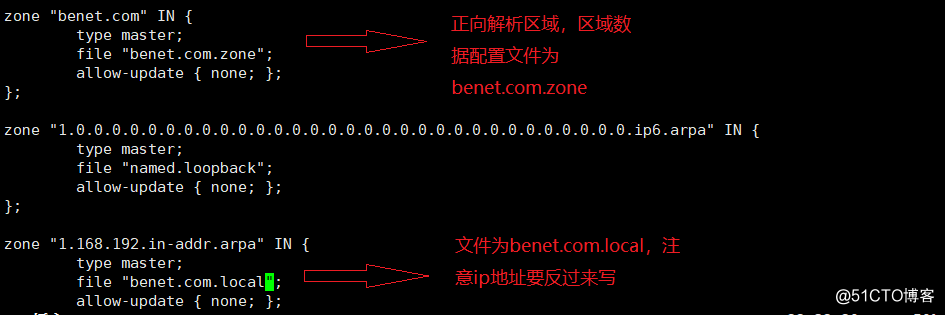
6、 最后修改/var/named/目录下的区域配置文件模板,首先复制一份named.localhost模板文件在里面修改,这里注意,在复制时要保留原文件的属主和属组。

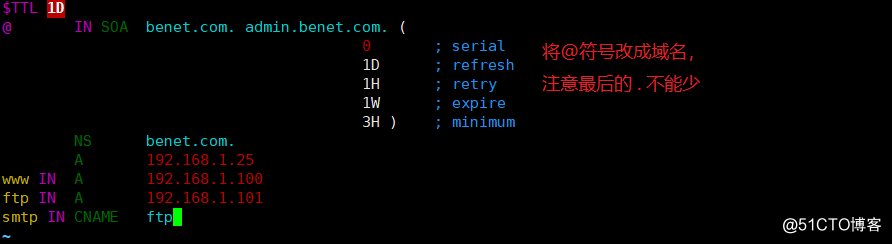
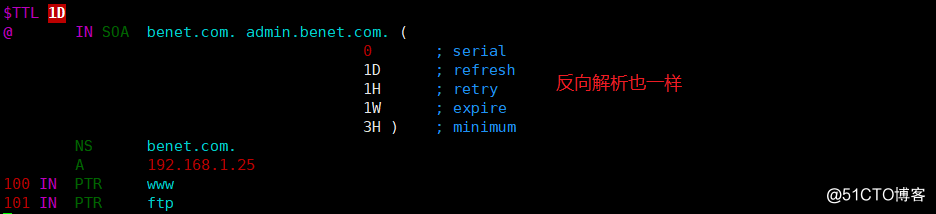
配置文件修改完后,关闭防火墙和系统增强安全功能(为以后的访问做好准备),并启动named服务。
使用host工具测试一下正向和反向解析。
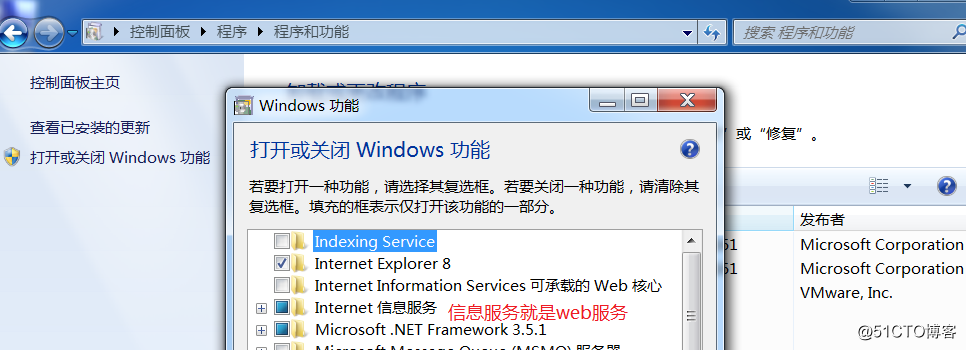
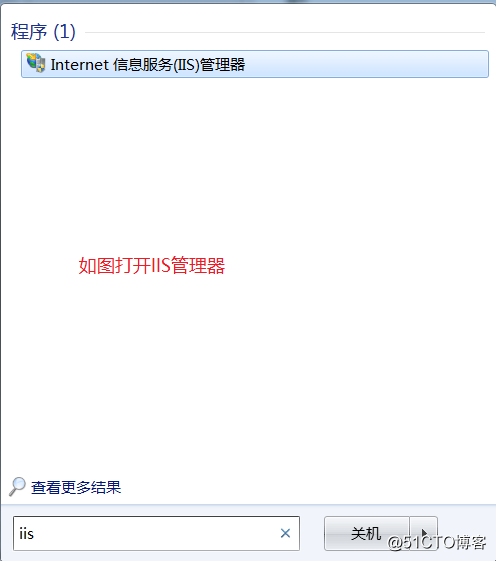
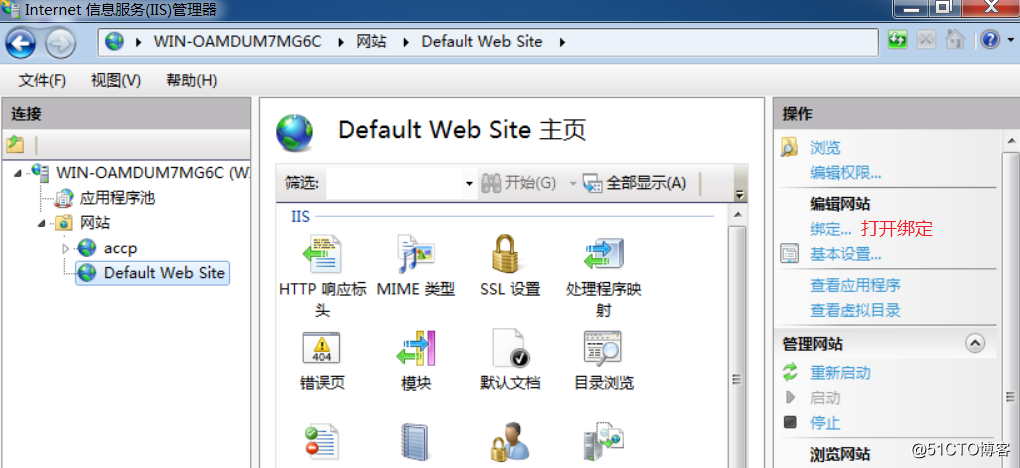
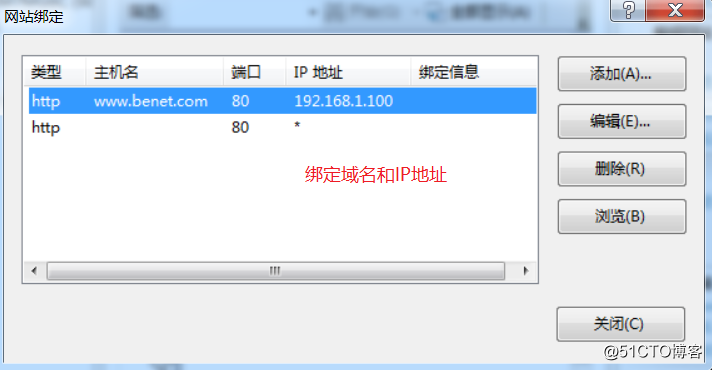
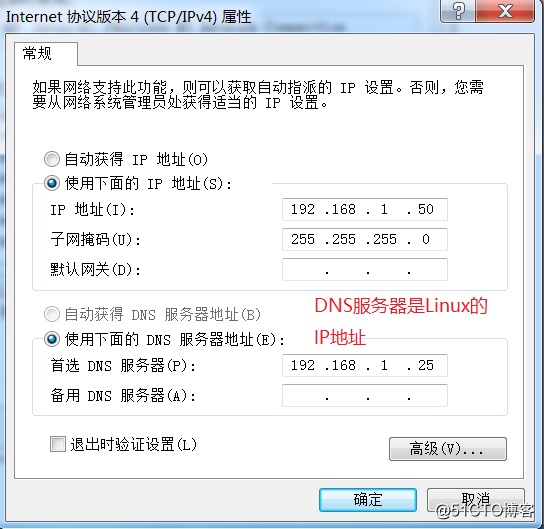
注意一定要关闭win7的防火墙。
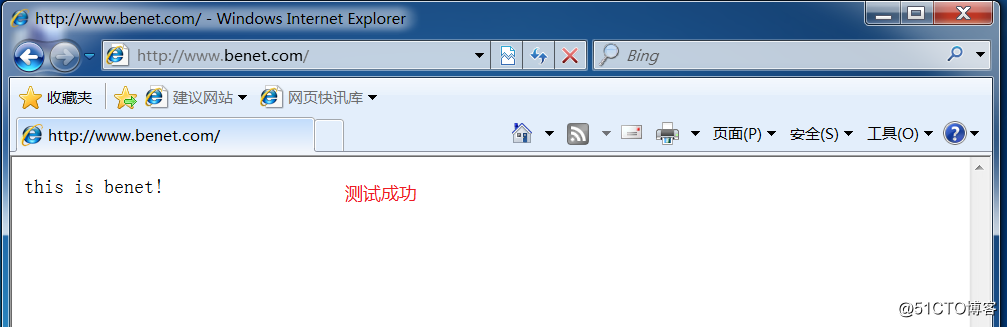
原文地址:http://blog.51cto.com/10693404/2114602